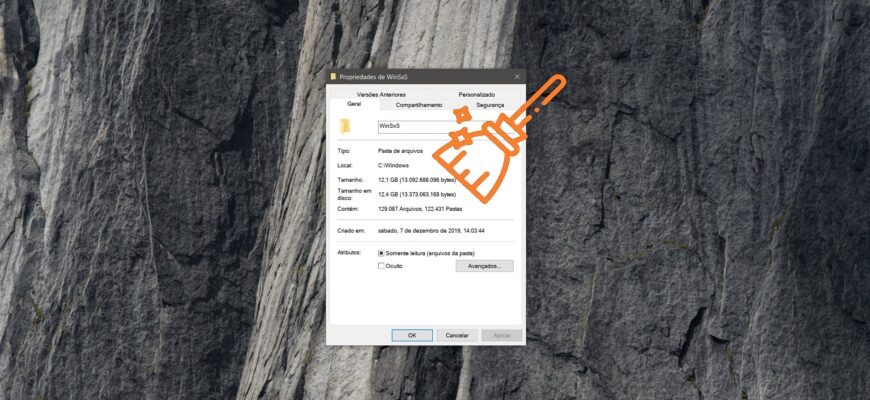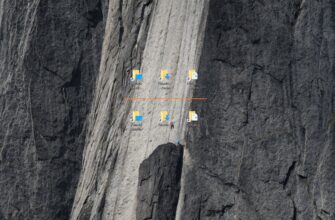Usuários do Windows 11/10 frequentemente se deparam com uma pasta enorme chamada WinSxS no disco do sistema. Ela está localizada no diretório C:\Windows\WinSxS e muitas vezes ocupa bastante espaço. Surge então a pergunta lógica: é possível se livrar dela? Vamos entender juntos para que serve essa pasta e como realizar sua limpeza de forma segura.
A pasta WinSxS e sua função
WinSxS (em inglês Windows Side-by-Side) é um repositório de arquivos do sistema, bibliotecas e atualizações. Essa pasta representa uma parte essencial do sistema operacional e, sem ela, o Windows não poderia funcionar corretamente. Dentro dela estão armazenados:
- cópias de segurança de componentes do sistema;
- arquivos usados na restauração do Windows;
- elementos responsáveis pela compatibilidade com aplicativos antigos;
- dados necessários para a instalação e remoção de atualizações.
Graças à pasta WinSxS, é possível restaurar o sistema para um estado anterior, corrigir erros ou reverter uma atualização problemática.
É importante entender que não se deve excluir essa pasta manualmente. Isso pode causar danos ao Windows e impedir a execução de programas.
Por que a pasta WinSxS ocupa tanto espaço
Cada atualização do Windows adiciona novas versões de arquivos, mas não remove as antigas. Com o tempo, o tamanho da pasta pode ultrapassar 10–15 GB no disco, e sua ocupação continua crescendo.
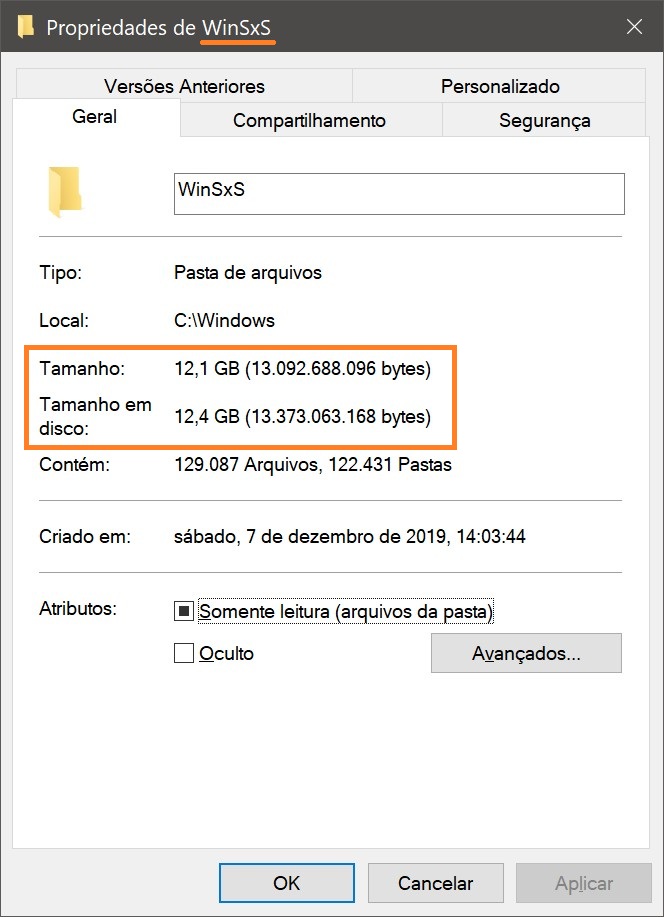
Na prática, porém, parte desses arquivos é armazenada como links físicos (hard links), o que significa que o espaço real ocupado é menor do que o mostrado no Explorador de Arquivos.
Para descobrir quanto espaço a pasta realmente utiliza e quanto pode ser liberado, use o seguinte comando (ele deve ser executado com privilégios de administrador no terminal ou no Prompt de Comando):
dism /Online /Cleanup-Image /AnalyzeComponentStore
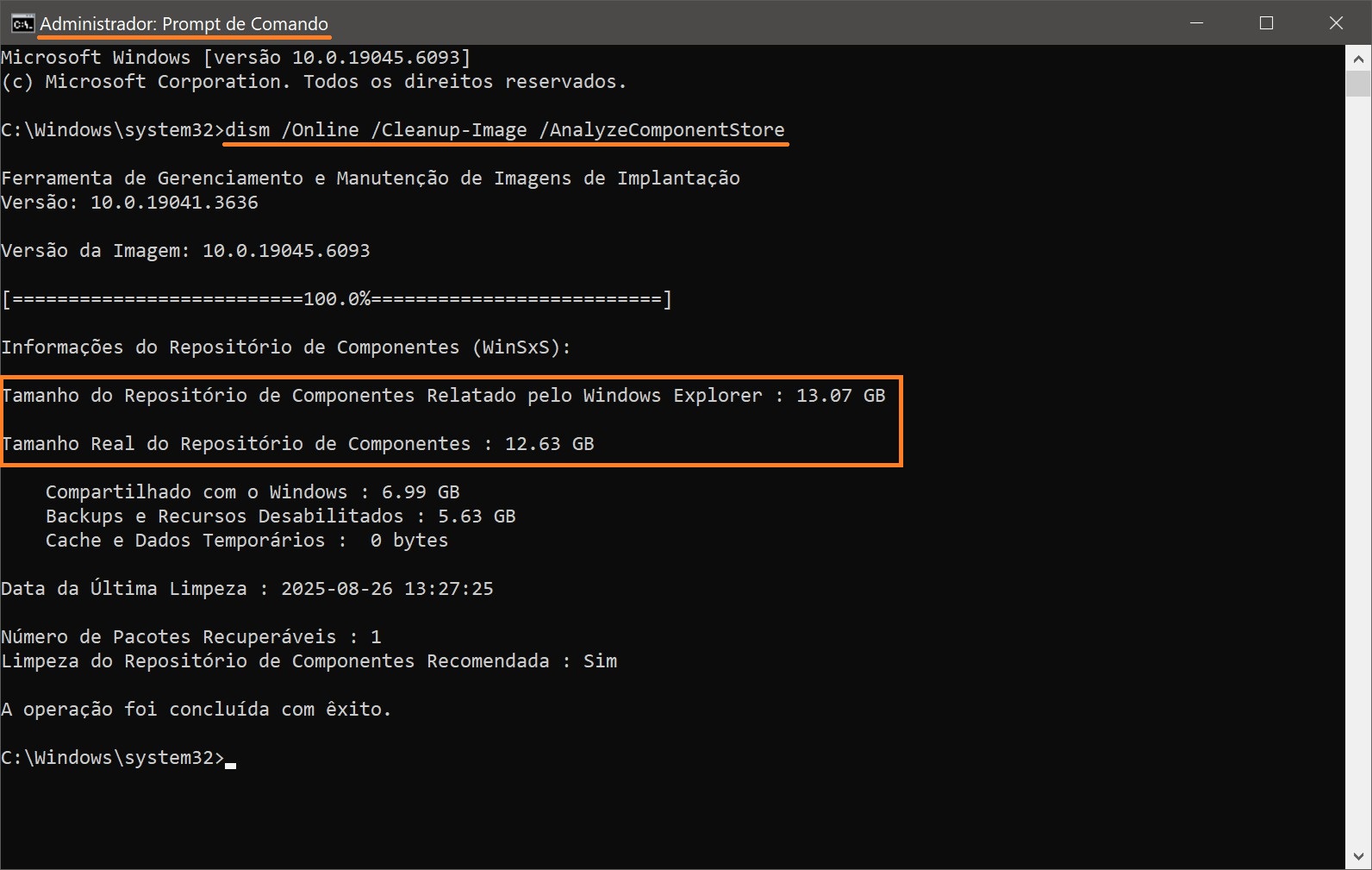
Como resultado, obtemos informações sobre o tamanho da pasta, que podem diferir ligeiramente dos valores exibidos nas Propriedades dela.
3 maneiras de reduzir o tamanho da pasta WinSxS sem prejudicar o sistema
É possível otimizar o tamanho da pasta WinSxS, mas deve-se usar apenas as ferramentas integradas do Windows. A seguir, apresentamos algumas opções disponíveis.
Usando a opção de limpeza de disco no Windows
- Pressione simultaneamente Win + R para abrir a janela Executar, digite cleanmgr e clique em OK.
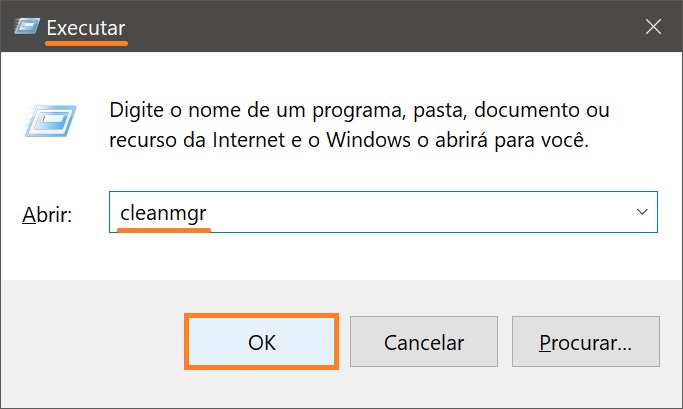
- Selecione o disco do sistema (geralmente C:).
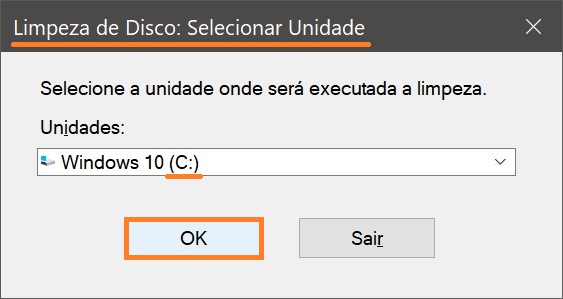
- Clique em Limpar arquivos do sistema para acessar as opções avançadas.
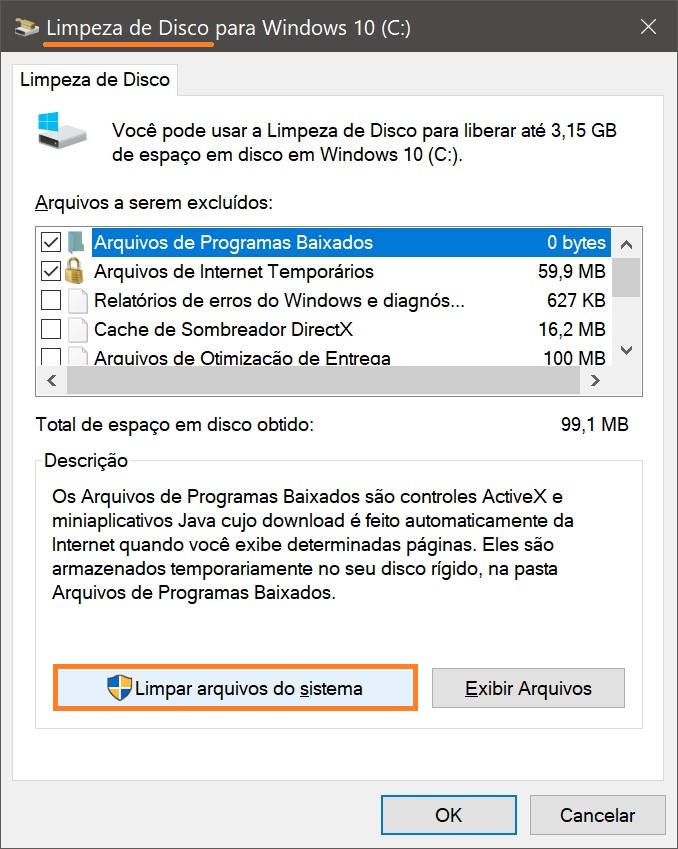
- Na aba Limpeza de Disco, marque a opção Limpeza de Windows Update.
- Confirme a exclusão clicando em OK.
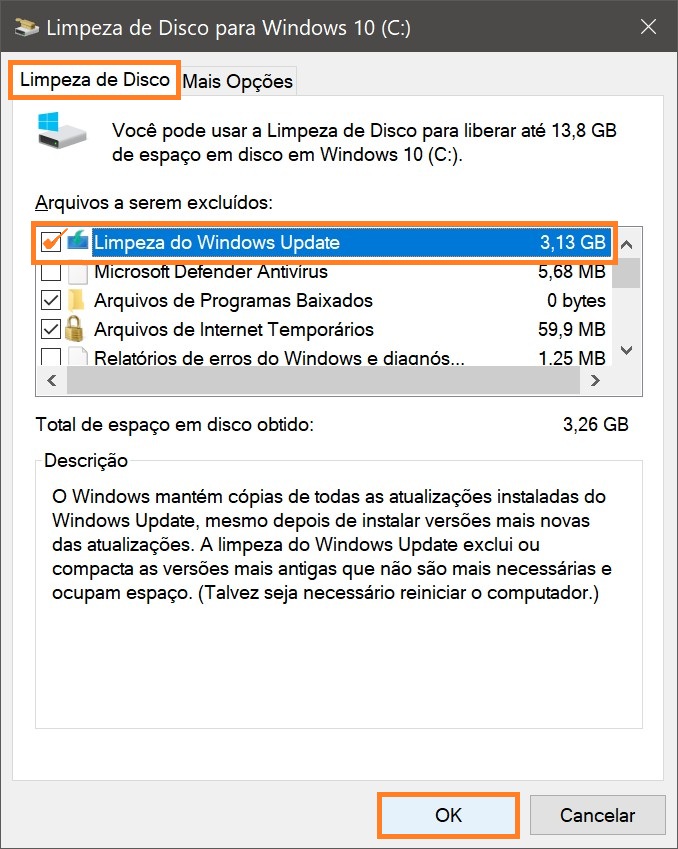
Esse método permite remover, sem riscos, atualizações antigas e arquivos temporários desnecessários.
Usando o utilitário de linha de comando DISM
Um método ainda mais eficaz é utilizar a ferramenta integrada DISM.
- Acesse o sistema como administrador e abra o Prompt de Comando ou o PowerShell.
- Use o seguinte comando para remover versões antigas e manter apenas os arquivos atualizados necessários:
Dism.exe /online /Cleanup-Image /StartComponentCleanup
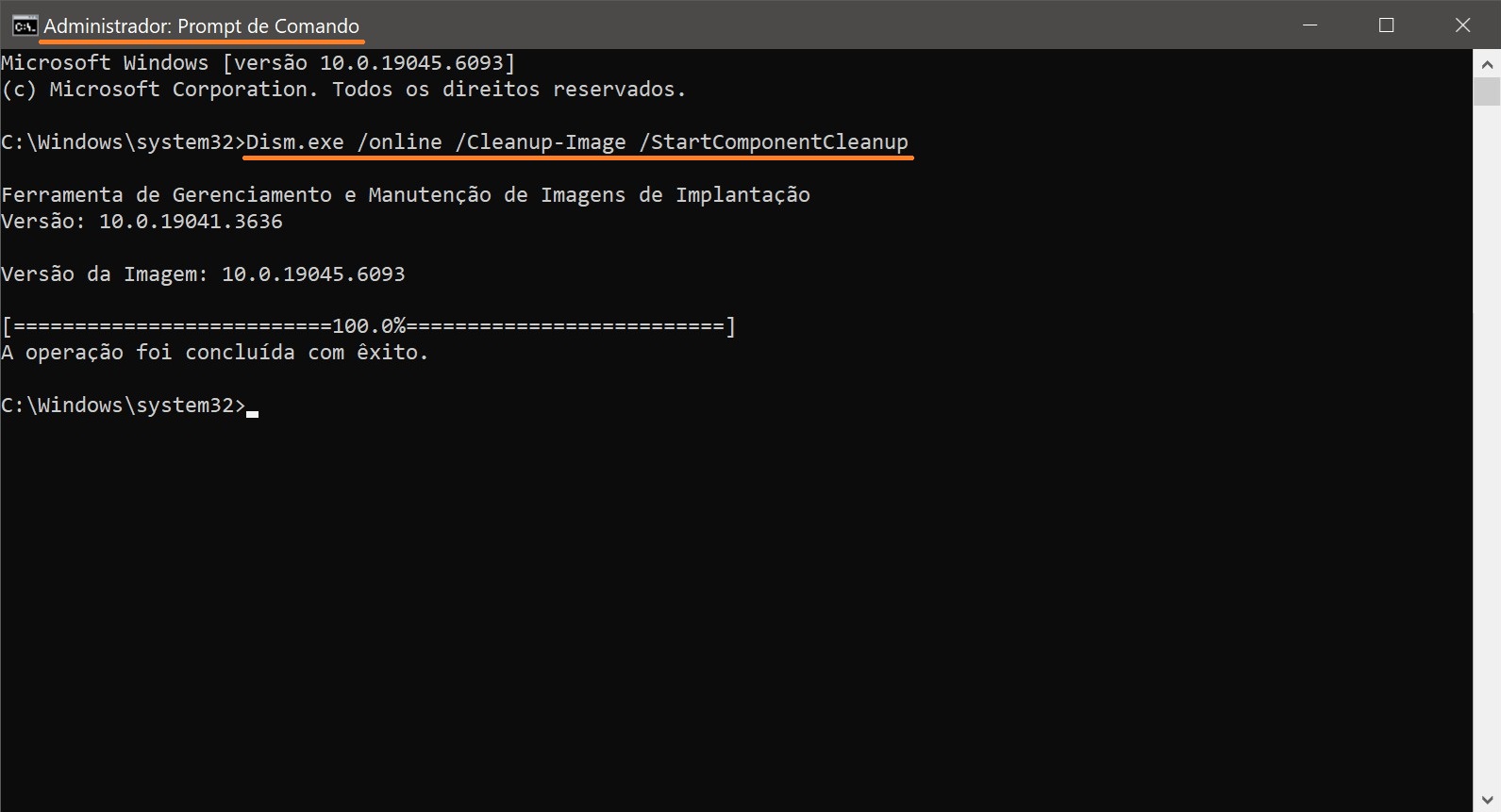
No nosso caso, foi possível liberar cerca de 2 GB de espaço.
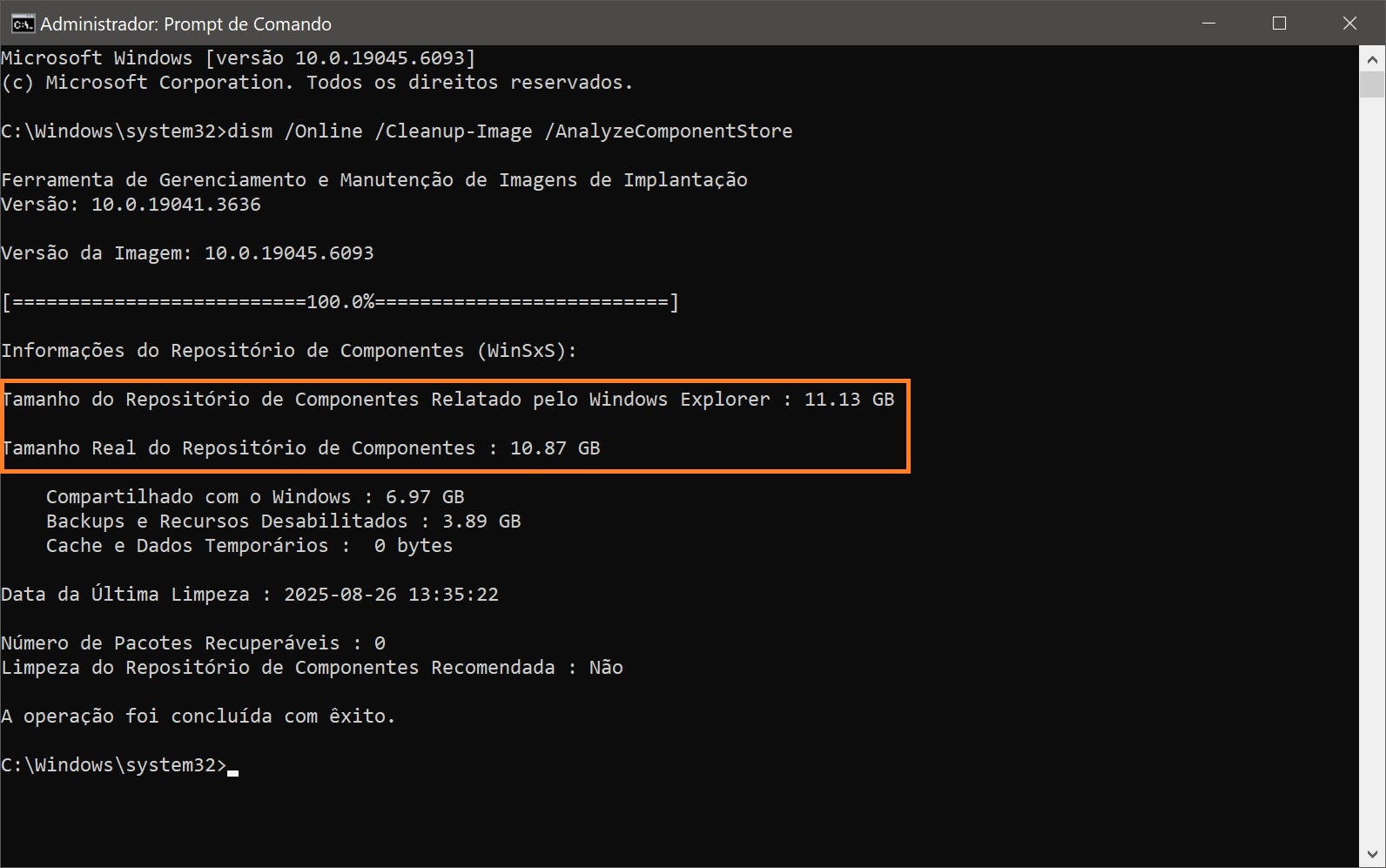
Se precisar liberar ainda mais, utilize o comando:
Dism.exe /online /Cleanup-Image /StartComponentCleanup /ResetBase
Após executar esse comando, não será mais possível reverter as atualizações, apenas instalar novas.
Limpeza automática programada
No Windows 10 e 11 existe um recurso de manutenção automática, que periodicamente executa a limpeza da pasta WinSxS por meio do Agendador de Tarefas, removendo arquivos desnecessários. No entanto, se o disco estiver com pouco espaço disponível, é recomendável realizar a limpeza manualmente.
Portanto, a pasta WinSxS não deve ser vista como lixo, mas sim como um componente essencial do Windows, responsável por garantir a estabilidade do sistema e a possibilidade de restauração em caso de falhas. Para evitar que ocupe espaço em excesso, o usuário pode recorrer a métodos internos do próprio sistema, que permitem uma limpeza segura.
A manutenção regular da pasta WinSxS ajuda a liberar alguns gigabytes de armazenamento e a melhorar o desempenho do sistema operacional, sem comprometer sua estabilidade.